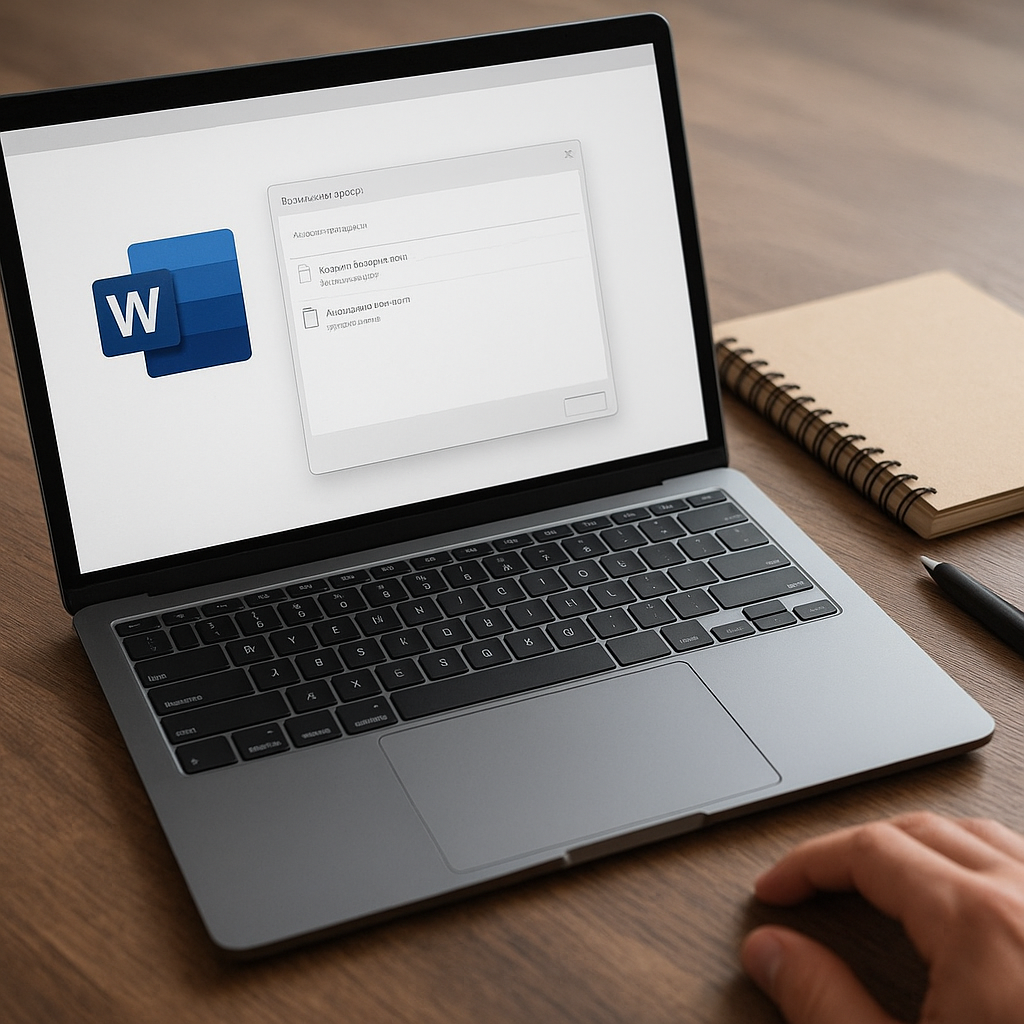Perdre un document Word précieux à cause d’un oubli de sauvegarde peut s’avérer particulièrement frustrant. Toutefois, il existe plusieurs stratégies pour optimiser la récupération de vos textes et limiter l’impact d’une telle mésaventure. Cet article présente des méthodes intégrées à Word, des outils tiers, ainsi que des conseils pour prévenir toute perte future.
Causes courantes de perte de données
1. Fermer sans enregistrer
La situation la plus fréquente réside dans la fermeture accidentelle de Word sans cliquer sur « Enregistrer ». Même si Word propose souvent une récupération automatique, celle-ci n’est pas infaillible.
2. Plantages et coupures électriques
Une panne de courant ou un plantage soudain de l’ordinateur peut corrompre le fichier en cours d’édition. L’absence d’une alimentation de secours ou l’absence de système de protection contre les surtensions accroissent ce risque.
3. Problèmes de compatibilité ou de transfert
Transférer un fichier Word sur une clé USB ou un stockage en ligne peut entraîner une corruption si la copie est interrompue ou si le support est défectueux.
Méthodes de récupération intégrées à Word
1. Dossier de récupération automatique (.asd)
Word crée régulièrement des sauvegardes temporaires dans un dossier dédié. Pour y accéder :
- Ouvrez Word et cliquez sur Fichier > Ouvrir.
- Sélectionnez « Récupérer les documents non enregistrés » tout en bas de la liste.
- Parcourez la liste des fichiers .asd et choisissez la version la plus récente.
Après ouverture, n’oubliez pas d’enregistrer immédiatement le document récupéré.
2. Versions antérieures et historique des fichiers
Si vous utilisez OneDrive ou SharePoint pour stocker vos fichiers Word, l’outil conserve des versions précédentes :
- Cliquez avec le bouton droit sur le fichier dans l’interface en ligne.
- Sélectionnez « Historique des versions ».
- Choisissez la version souhaitée pour la restaurer ou la télécharger.
3. Fichiers temporaires (.tmp)
En cas d’arrêt brutal, Word génère parfois des fichiers temporaires nommés ~WRLxxxx.tmp. Pour les retrouver :
- Recherchez l’extension .tmp dans le dossier C:UsersVotreNomAppDataLocalTemp.
- Triez par date et essayez d’ouvrir les fichiers suspects avec Word.
Solutions avancées et outils tiers
1. Logiciels de récupération de données
Plusieurs logiciels spécialisés permettent de scanner un disque à la recherche de fichiers effacés ou corrompus :
- Recuva
- EaseUS Data Recovery Wizard
- Disk Drill
Ces utilitaires analysent en profondeur les secteurs pour restaurer des documents même après vidage de la corbeille.
2. Services professionnels
Dans les cas de corruption sévère ou de défaillance physique du disque dur, il peut être nécessaire de faire appel à un prestataire spécialisé. Ces sociétés disposent de laboratoires dédiés et de techniques avancées pour récupérer les secteurs endommagés.
3. Scripts et macros de récupération
Pour les utilisateurs avancés, des scripts en PowerShell ou des macros VBA peuvent automatiser la recherche et l’ouverture de fichiers temporaires, accélérant la récupération.
Bonnes pratiques pour prévenir la perte de documents
1. Activer l’enregistrement automatique
Dans Word, rendez-vous sur Options > Enregistrement et cochez « Enregistrer les informations de récupération automatique toutes les X minutes ». Réduisez l’intervalle à 1 ou 2 minutes pour plus de sécurité.
2. Utiliser un système de sauvegarde régulier
Mettre en place un sauvegarde automatique sur un disque externe ou un service cloud garantit une copie de vos fichiers à jour. Les outils comme FreeFileSync ou Cobian Backup facilitent la planification.
3. Exploiter le versioning
Lorsqu’un document évolue, créez des versions successives (« DOC_v1 », « DOC_v2 », etc.). Cette méthode manuelle permet de conserver un historique clair et d’éviter la surcharge.
4. Précautions lors des transferts
Avant de copier un document sur un support externe :
- Vérifiez l’intégrité du fichier source en l’ouvrant.
- Utilisez une clé USB ou un disque dur fiables et bien formatés.
- Pensez à éjecter correctement le périphérique pour éviter la corruption.
Conclusion technique
La récupération de documents Word non enregistrés repose d’abord sur une bonne maîtrise des fonctions intégrées à l’application, complétée par des outils tiers lorsque la situation est critique. En associant des précautions simples—comme l’enregistrement automatique et les sauvegardes régulières—vous limitez considérablement le risque de perdre vos travaux. Enfin, en cas de problème majeur, n’hésitez pas à solliciter un service professionnel pour maximiser vos chances de restauration.